在Outlook邮箱中有一个阅读窗格功能,使用该功能我们可以轻松设置是否在主界面显示邮件预览,并且设置邮件预览的位置,比如风靠右,底端等等。那小伙伴们知道电脑版Outlook邮箱中如何设置......
2024-01-02 201 Outlook邮箱设置窗口排列方式
Outlook邮箱不仅可以用于收发右键,我们还可以使用Outlook邮箱新建任务、约会等等。使用Outlook邮箱的新建任务功能,我们可以设置任务的相关信息,比如主题,开始和截止日期,优先级,进度,完成百分比,设置提醒时间等等,非常地方便。那小伙伴们知道Outlook邮箱怎么新建任务吗,其实新建方法是非常简单的。我们只需要点击界面左上角的“新建项目”项目按钮并在其子选项中点击“任务”,系统就会自动打开一个新建任务的窗口,我们可以在其中进行详细的设置和编辑。后续可以在界面左下角的“任务”图标处点击查看相应信息。接下来,小编就来和小伙伴们分享具体的操作步骤了,有需要或者是感兴趣的小伙伴们快来一起往下看看吧!
第一步:打开Outlook邮箱,点击界面左下角的邮箱图标,接着在上方点击“新建项目”按钮,在弹出的选项中点击“任务”;
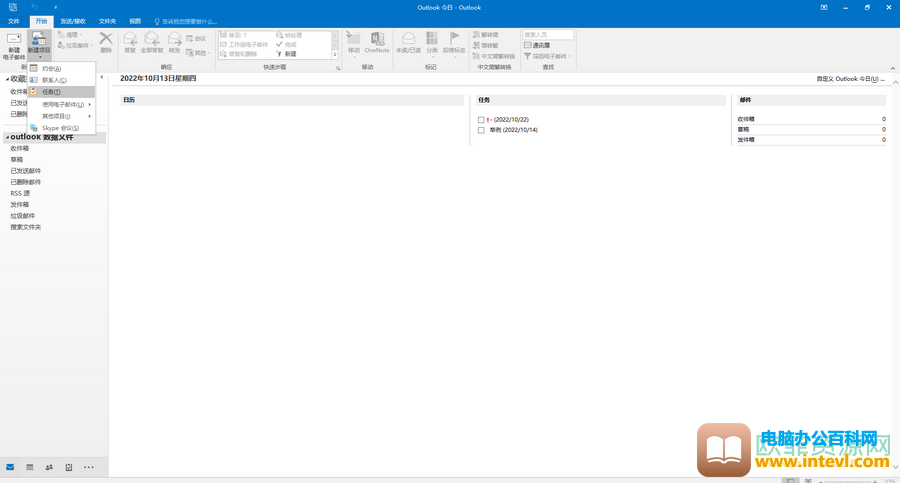
第二步:接着会打开一个任务窗口,在其中设置任务的主题,开始时间,截止时间,状态,优先级,完成百分比,是否信息提醒等信息后,在下方方框汇总输入具体内容,接着可以在界面上方点击“分类”、后续标志、重要性等按钮进行相应的设置;
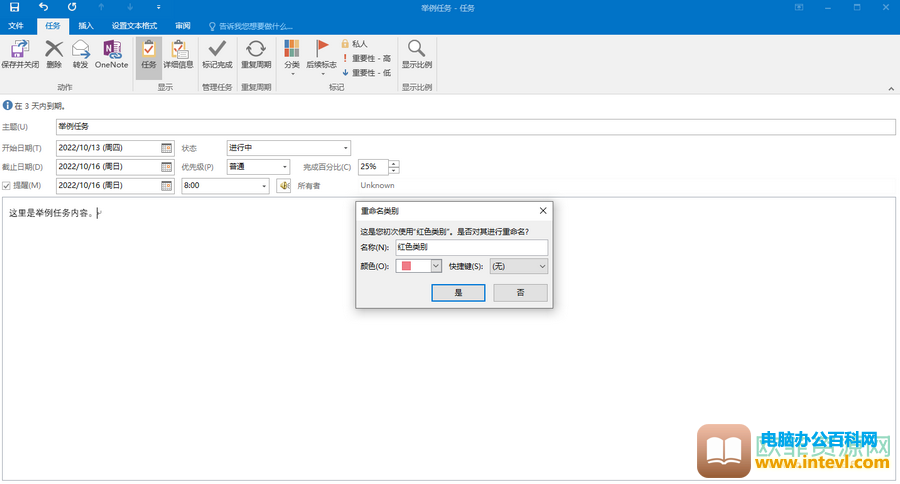
第三步:设置完成后,点击界面左上角的“保存并关闭”;
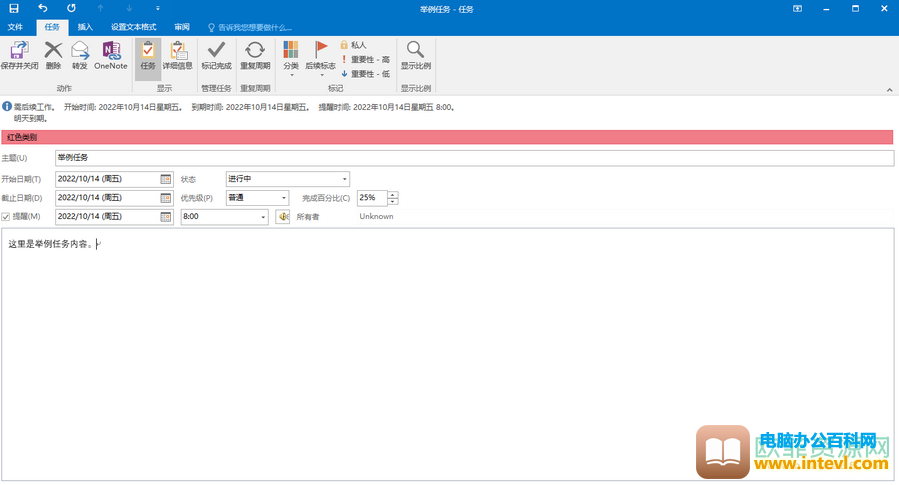
第四步:后续点击界面左下角的任务图标,就可以看到自己新建的任务了,点击可以进入查看详细内容。
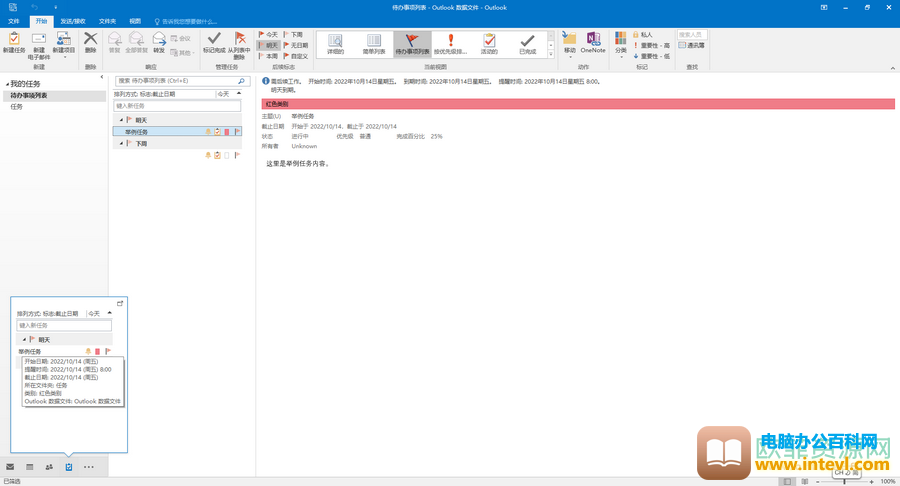
以上就是Outlook邮箱新建任务的方法教程的全部内容了。点击任务图标后,可以看到按时间排序的所有任务,如果后续完成了任务,我们可以点击“标记完成”或者将其“删除”。
标签: Outlook新建任务
相关文章
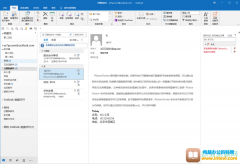
在Outlook邮箱中有一个阅读窗格功能,使用该功能我们可以轻松设置是否在主界面显示邮件预览,并且设置邮件预览的位置,比如风靠右,底端等等。那小伙伴们知道电脑版Outlook邮箱中如何设置......
2024-01-02 201 Outlook邮箱设置窗口排列方式
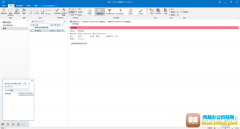
在Outlook邮箱中有一个新建任务功能,我们可以使用该功能在其中新建任务提醒,方便我们按时完成相应任务。在其中新建任务后,我们可以设置任务的相关信息,如果后续需要对其进行更改也......
2024-01-05 200 Outlook修改任务
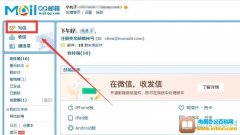
QQ邮箱是在电脑手机上都可以使用的软件,它主要的功能是用来接收网上各种格式的信息,包容性较强。但是对于很多人来说,QQ邮箱还是比较陌生的应用,在进入QQ邮箱之后就可以在收件箱直......
2023-12-07 202 电脑创建QQ电子邮件

Outlook邮箱不仅可以用于收发右键,我们还可以使用Outlook邮箱新建任务、约会等等。使用Outlook邮箱的新建任务功能,我们可以设置任务的相关信息,比如主题,开始和截止日期,优先级,进度......
2024-01-05 201 Outlook新建任务
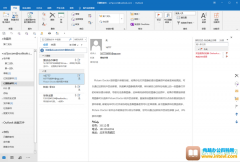
在Outlook邮箱中有一个快速访问工具栏,我们可以将自己经常使用到的工具添加到其中,这样后续需要使用时就可以快速找到并使用了,非常地方便。在快速访问工具栏中有一个触摸/鼠标模式功......
2024-01-02 202 Outlook邮箱界面右侧的工具隐藏